回放您錄製的視頻只是為了發現其中一些視頻有可怕的相機抖動?有時,無論您的手藝有多好,您的視頻都會出現有點不正常的情況。這可能會讓您的視頻看起來不那麼專業、分散注意力或模糊您的主題——所有這些都是您想要避免的。
視頻編輯軟件 Adobe Premiere Pro 的創建者預見到了這種情況,並慷慨地提供了一種方法來穩定後期製作中抖動的素材。它對於最小到中等的晃動效果非常好,並且確實可以使您的最終作品看起來更加光滑。在本 Premiere Pro 教程中,我們將向您展示如何在視頻編輯過程中應用和使用此穩定效果。
目錄
如何穩定抖動的視頻
在開始之前,您需要確保將要使用的視頻剪輯已導入 Premiere。前往媒體瀏覽器。在您的計算機中搜索您正在使用的視頻文件。選擇文件並將其拖到時間線中。它們也將自動導入到項目文件中。


現在您已導入剪輯並將其放入時間線中,您可以開始使用 Premiere 中的變形穩定器來穩定它們。請按照以下步驟操作。
- 確定需要穩定哪些剪輯並選擇它。
- 前往效果面板,然後轉至視頻效果 > 扭曲 > 扭曲穩定器。


- 單擊並將其拖動到剪輯上,效果將被應用。


Premiere 將花費幾秒鐘來分析視頻,然後為您穩定它。然後,您可以在預覽面板中播放它,看看您是否喜歡結果。如果出現問題,您可以通過多種方法在“效果控件”面板中編輯此效果,使其看起來完全符合您想要的效果。
如何編輯穩定效果
如果您想要更改有關穩定效果的任何內容,例如移動、穩定方法、邊框、縮放等,您可以在效果控件中更改這些內容。以下是如何使用這些控件。
- 導航至效果控制控制板。
- 看看你的下面翹曲穩定效果並打開下拉菜單(如果尚未打開)。
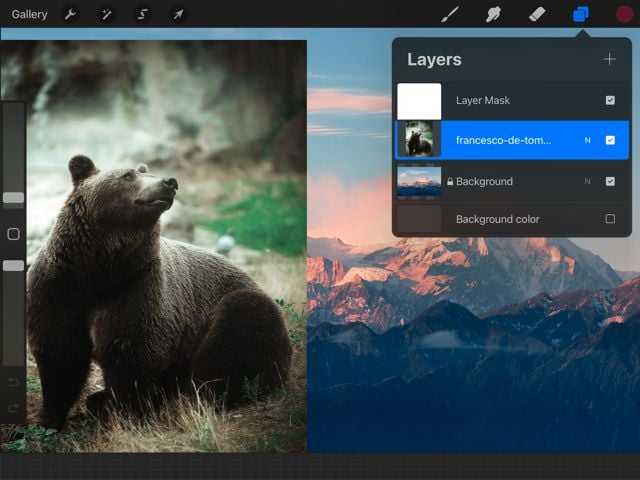
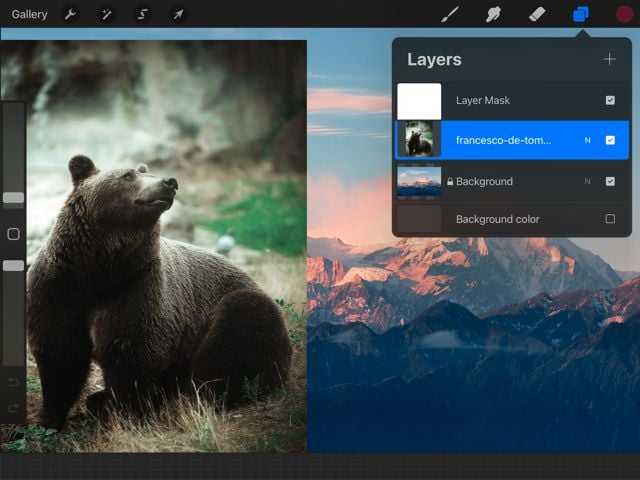
在這裡,您將看到一些可以更改的選項以獲得不同的穩定效果。
穩定下拉菜單
這裡的第一個選項是結果。這是您希望在視頻上產生效果的運動類型。您可以選擇平滑運動或者無動作。


接下來,您可以更改運動的平滑程度。如果您想要更多微妙的穩定效果,您可以更改此設置光滑度影響較小的值。


然後是方法選項。這是使用扭曲穩定器效果的一個重要方面,因為每種穩定方法在不同類型的情況下都非常有用。


這位置方法僅使用視頻中的位置數據來穩定視頻。
這位置、縮放和旋轉方法使用所有這三個數據來穩定您的剪輯。
這看法方法將對視頻幀進行角固定以穩定鏡頭的跟踪。
這子空間扭曲該方法僅穩定視頻中被分析為抖動的部分,以使整個視頻更加均勻。
通過為剪輯選擇正確的方法,您將獲得更自然的效果。例如,當使用扭曲穩定時,您不希望視頻看起來更平滑,但仍然有太多的運動並分散了主體的注意力。如果您嘗試了所有可用的方法,但視頻剪輯仍然看起來像這樣,則可能是因為太搖晃而無法保存。
這保持規模方法下方的複選框將保留原始素材的比例。有時,使用特定方法會改變素材的比例以獲得更好的結果。您可以勾選保留比例,但這可能會導致視頻看起來不正常。但這取決於剪輯本身。
邊框下拉菜單
使用變形穩定器時,Premiere 將通過裁剪來改變視頻的邊界,以實現更好的穩定性。但是,如果您發現視頻周圍有黑條,請轉到取景部分進行調整。
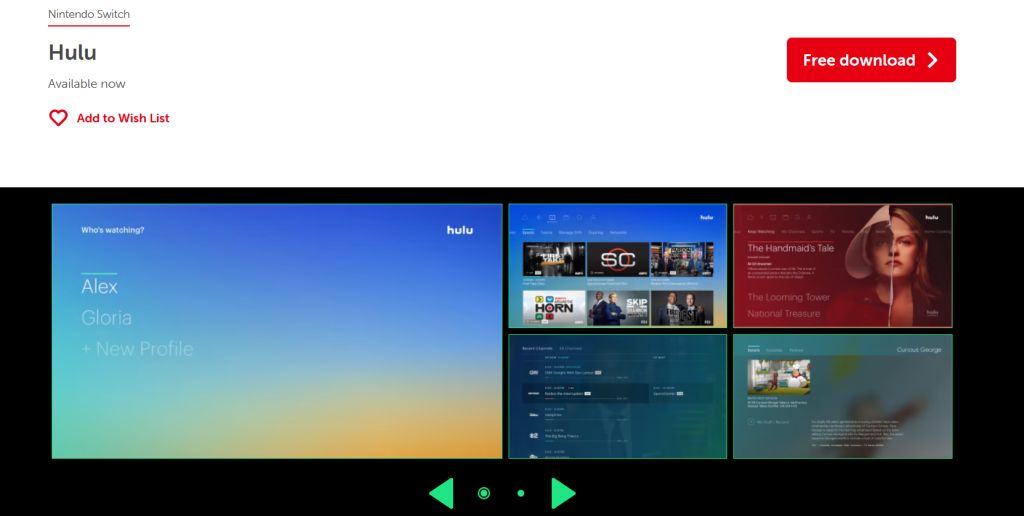
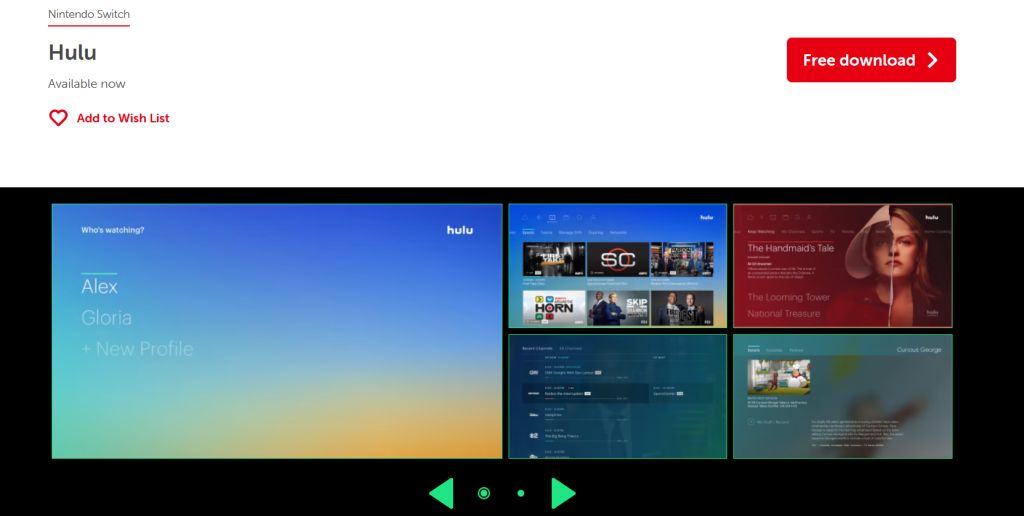
如果您有僅穩定選擇選項,這是黑條背後最可能的原因。不幸的是,Premiere 不會縮放視頻以將其刪除,因此您仍然會看到它們。
這穩定,裁剪選項可能會導致更明顯的黑條。除了穩定之外,它還裁剪素材以獲得更穩定的效果,但不會縮放素材以隱藏裁剪。
如果您選擇穩定、裁剪、自動縮放,Premiere 將縮放素材以消除條紋。但是,這可能會導致視頻分辨率較低。
如果您選擇穩定、合成邊緣,Premiere 將根據您的視頻添加像素並刪除黑條。但是,此選項需要更多的處理能力。但是,請注意,選擇此選項將禁用自動縮放部分以及“裁剪更少、平滑更多”。
在“框架”下拉菜單下方,您會看到自動縮放。這會告訴您視頻已縮放了多少。您可以打開此下拉菜單來更改最大規模等級。您還可以更改行動安全裕度,這將為視頻添加邊框。
你可以往下更改附加規模如果您願意,還可以進一步縮放視頻。
高級選項
為了獲得更好的穩定性,您需要記住以下一些選項。
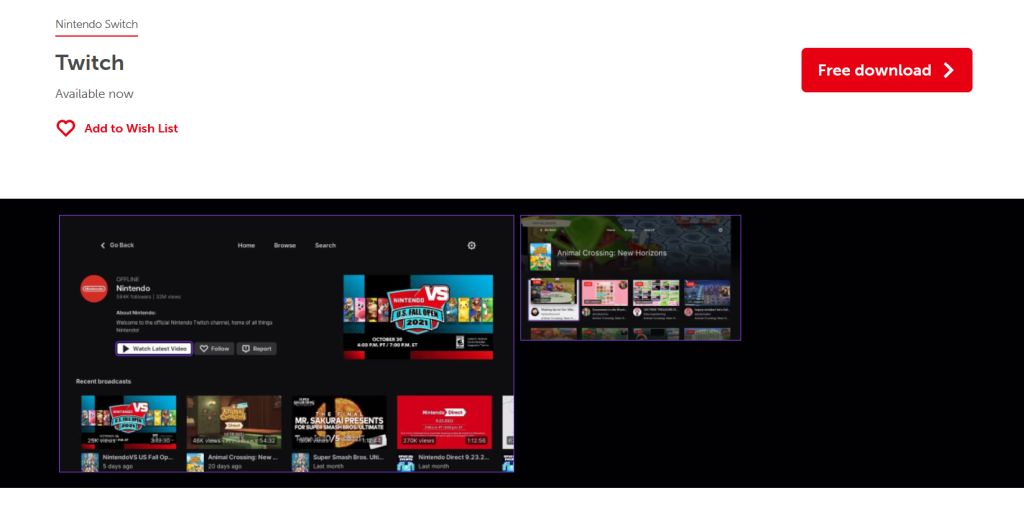
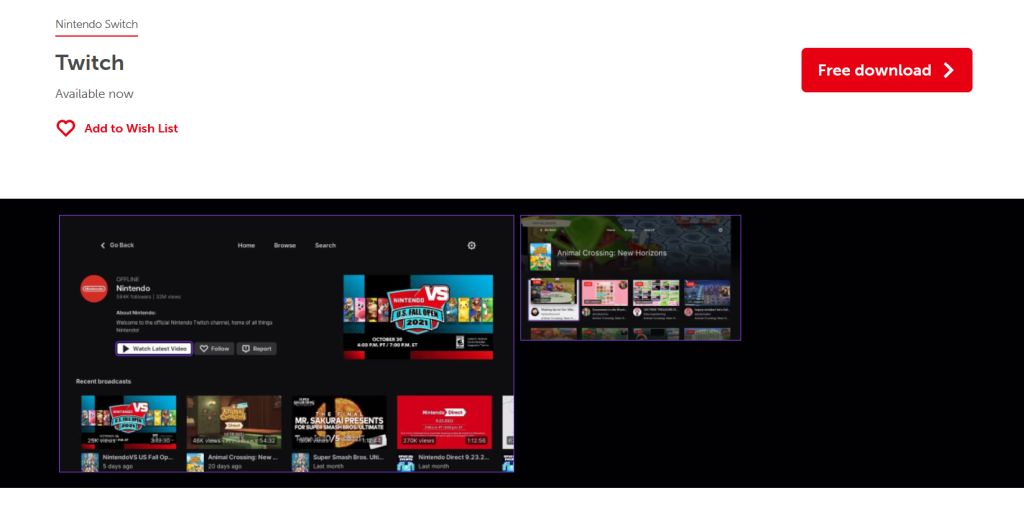
首先,有詳細分析複選框。如果您打開此功能,Premiere 會進行更深入的分析,為您提供更好的穩定效果。然而,這將使用更多的處理能力並導致更長的渲染時間。
如果您選擇了合成邊緣框架下的選項,您還可以更改輸入範圍此處確定 Premiere 將使用多少視頻向前和向後(以秒為單位)來創建新邊緣。
您還可以選擇隱藏視頻穩定時出現的警告橫幅。
視頻項目中最不希望發生的事情之一是視頻抖動,但相機意外移動有時很難避免,尤其是在拍攝手持鏡頭時。值得慶幸的是,如果電影製作人和視頻編輯使用扭曲穩定器,他們可以依靠 Adobe Premiere Pro CC 來幫助穩定視頻。它使穩定過程變得簡單,並且可以保存視頻片段。
